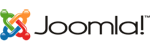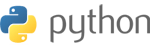1. Statisztikai motor kiválasztása
-
Menü: Sites → Websites → (domain) → Statistics fül.
-
Pipáld be AWStats és/vagy Webalizer.
-
Save → az éjszakai cron lefuttatja az első elemzést.
2. Statisztika elérése
-
URL minta:
https://domain.hu/stats -
Alap felhasználónév: admin
-
Jelszó: az ISPConfig az első mentéskor generálja; cserélhető a „Statistics” fülön (Password mező).
3. AWStats vs. Webalizer
| Funkció | AWStats | Webalizer |
|---|---|---|
| Részletesség | ⭐⭐⭐⭐⭐ | ⭐⭐⭐ |
| Grafika | Modern | Klasszikus |
| Frissítés | napi | napi |
4. API-alternatívák
-
Google Analytics / Matomo – ha JavaScript alapú, kliensoldali felmérést szeretnél.
-
AWStats + GA együtt is használható.
Meta leírás
Nézd meg látogatottsági adataidat ISPConfig alatt: AWStats vagy Webalizer bekapcsolása és statisztika megtekintése.